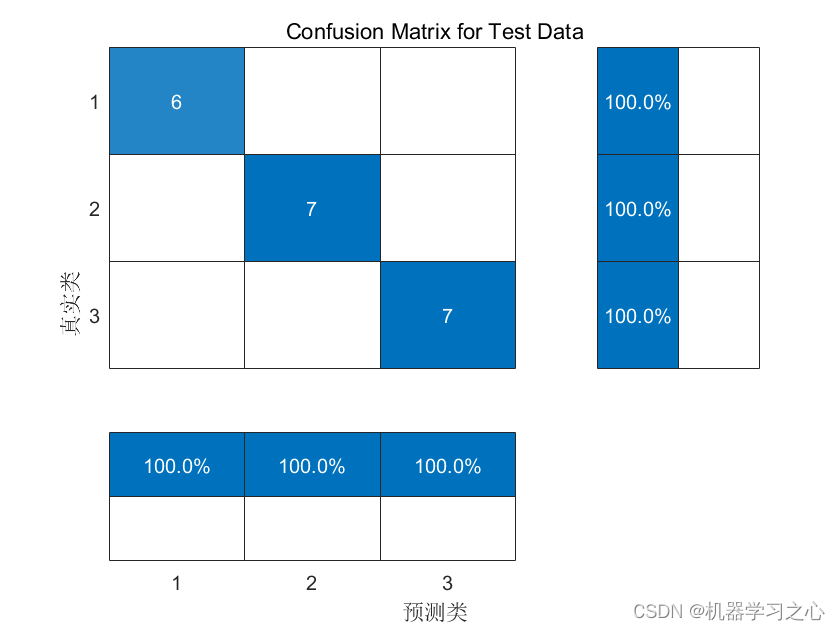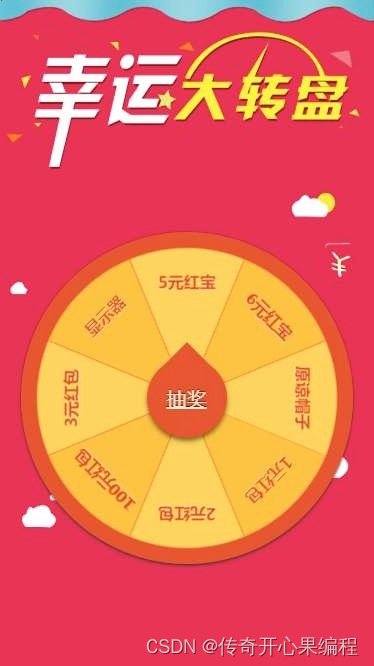今天给大家分享一个项目,零代码、无需服务器,直接 一键部署 你的大模型项目。
废话不多说,项目就是它:
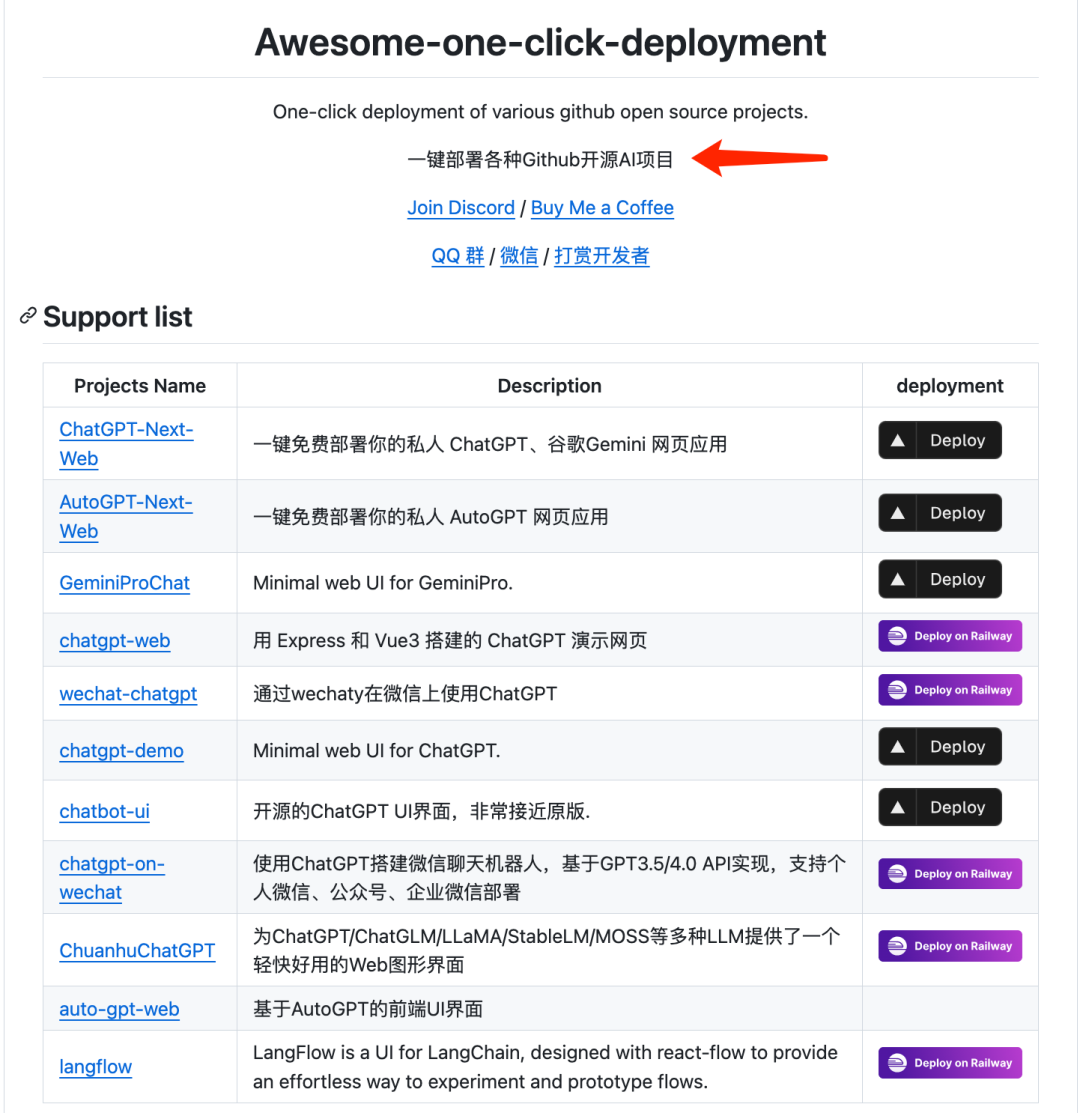
我们看到目前已支持:
ChatGPT-Next-Web:一键免费部署你的私人 ChatGPT、谷歌Gemini 网页应用
AutoGPT-Next-Web:一键免费部署你的私人 AutoGPT 网页应用
GeminiProChat:Minimal web UI for GeminiPro
chatgpt-web:用 Express 和 Vue3 搭建的 ChatGPT 演示网页
wechat-chatgpt:通过wechaty在微信上使用ChatGPT
chatgpt-demo:Minimal web UI for ChatGPT
chatbot-ui:开源的ChatGPT UI界面,非常接近原版
chatgpt-on-wechat:使用ChatGPT搭建微信聊天机器人,基于GPT3.5/4.0 API实现,支持个人微信、公众号、企业微信部署
ChuanhuChatGPT:为ChatGPT/ChatGLM/LLaMA/StableLM/MOSS等多种LLM提供了一个轻快好用的Web图形界面
auto-gpt-web:基于AutoGPT的前端UI界面
langflow:LangFlow is a UI for LangChain, designed with react-flow to provide an effortless way to experiment and prototype flows.
项目地址 和 OPENAI_API_KEY 从文末可以找到答案。
咱们以部署第一个项目 ChatGPT-Next-Web 为例,给大家进行一步步实操演示。
点击右侧 “Deploy” 按钮,操作后界面如下:
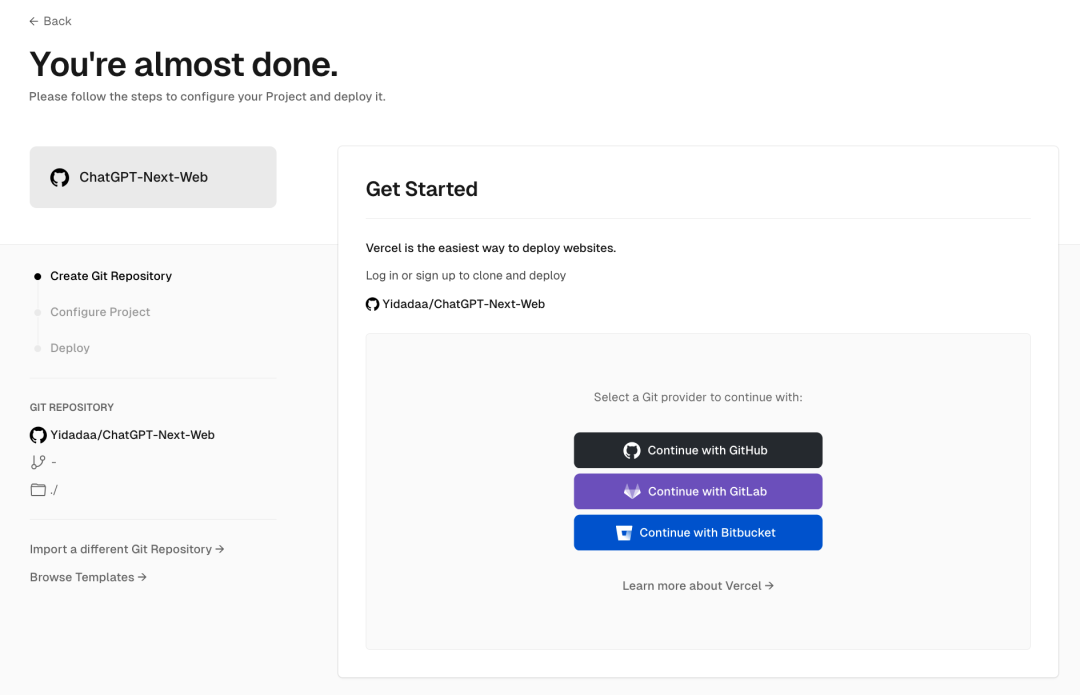
选择一个账号登录,我使用的是 GitHub 账号,授权成功后界面如下:
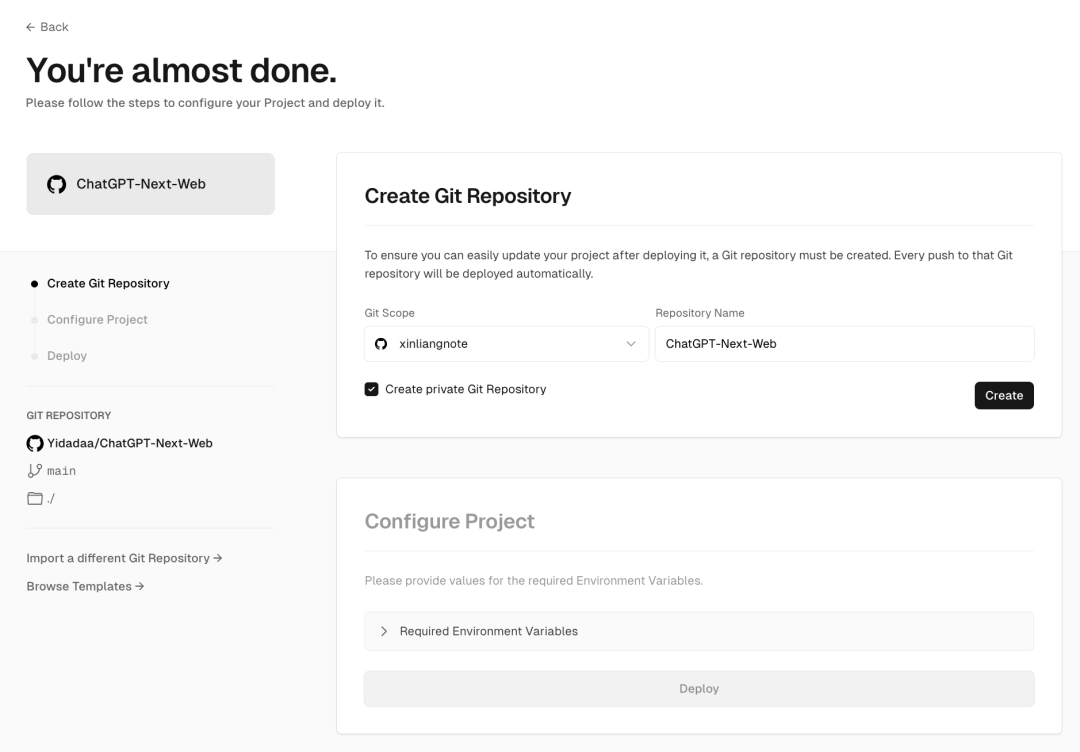
接下来点击 “Create” 按钮,操作后界面如下:
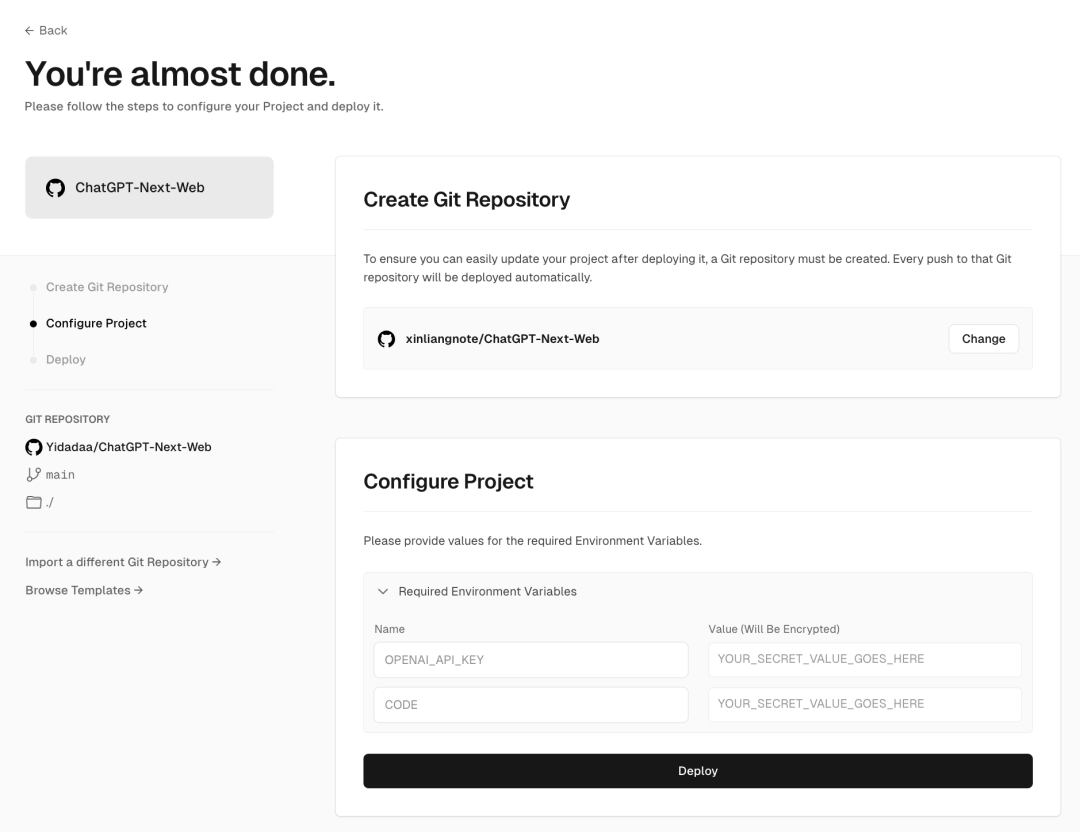
接下来在 Configure Project 模块填写配置信息:
OPENAI_API_KEY,请注意此处的 KEY 必须是官方的。
CODE,密码,需要设置的一个密码,千万不要忘记,后面会用到。
然后,点击 “Deploy” 按钮,操作后界面如下:
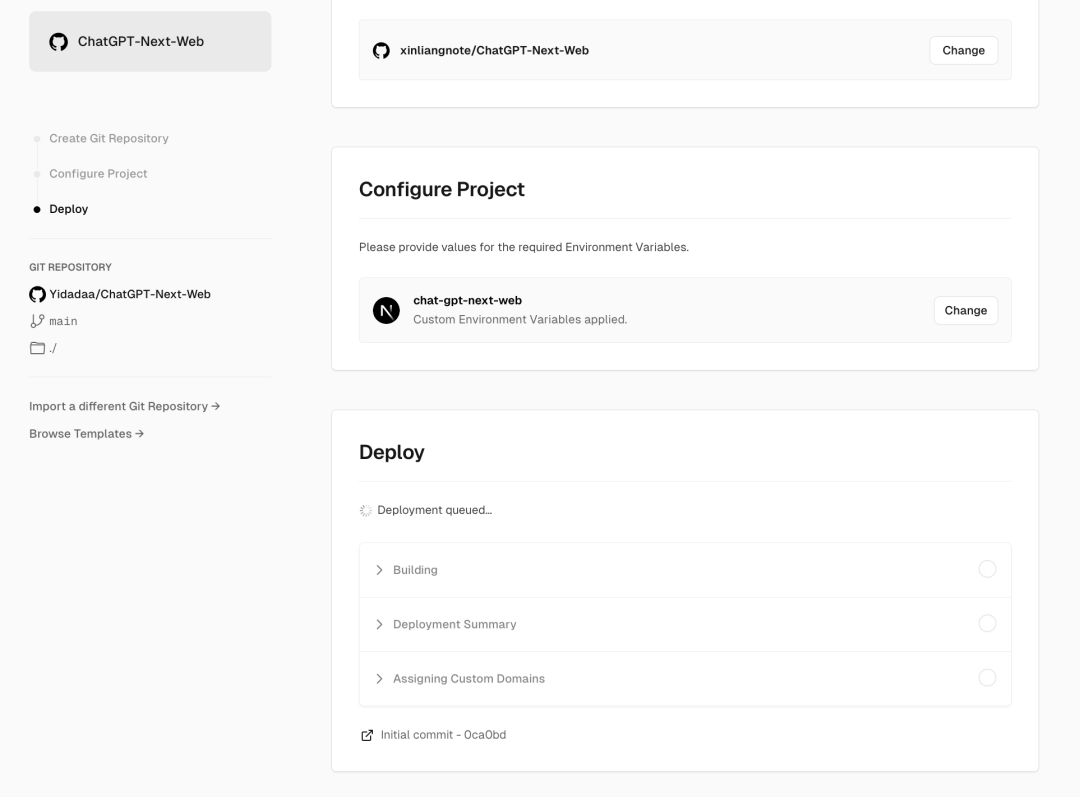
这一步需要一些等待时间,我花了将近 6 分钟,你可以参考下,大概心里有个数。
部署成功后界面如下:
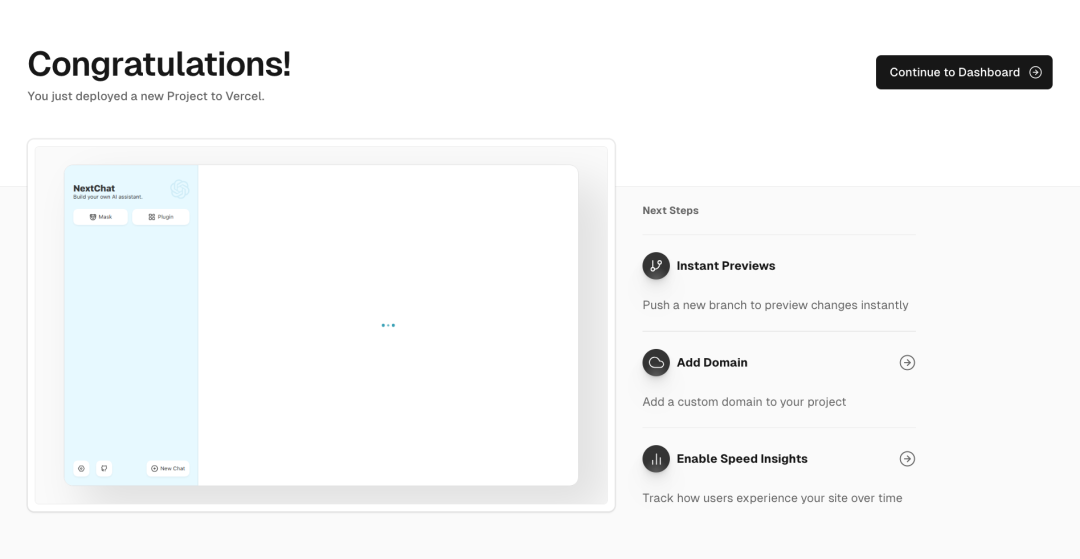
点击右上角 “Continue to Dashboard” 按钮,操作后界面如下:
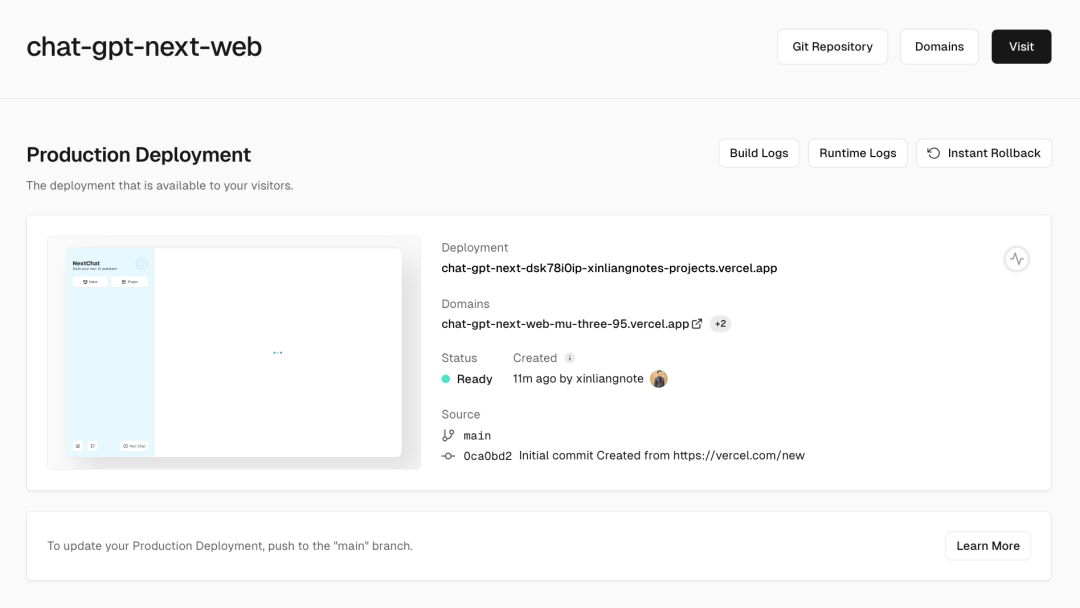
点击右上角 “Visit” 按钮,操作后界面如下:
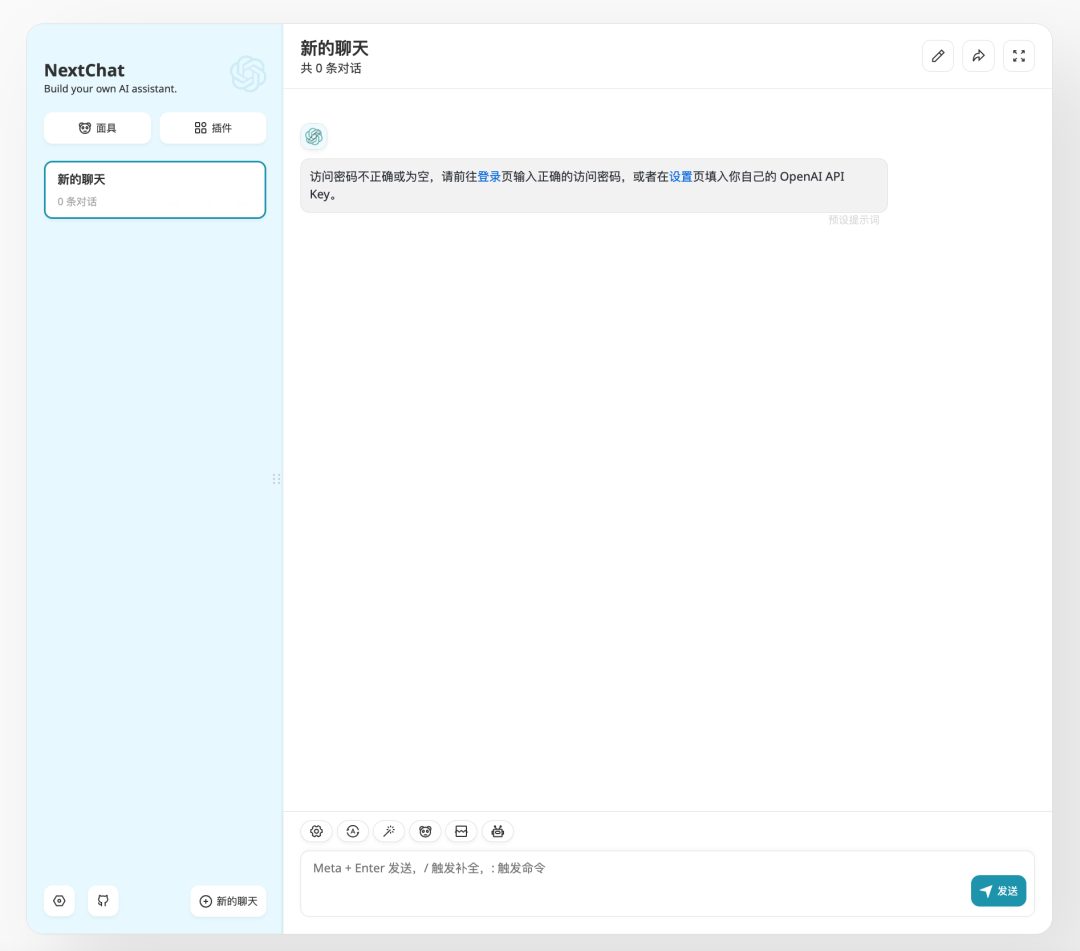
最后一步,点击设置,操作后界面如下:
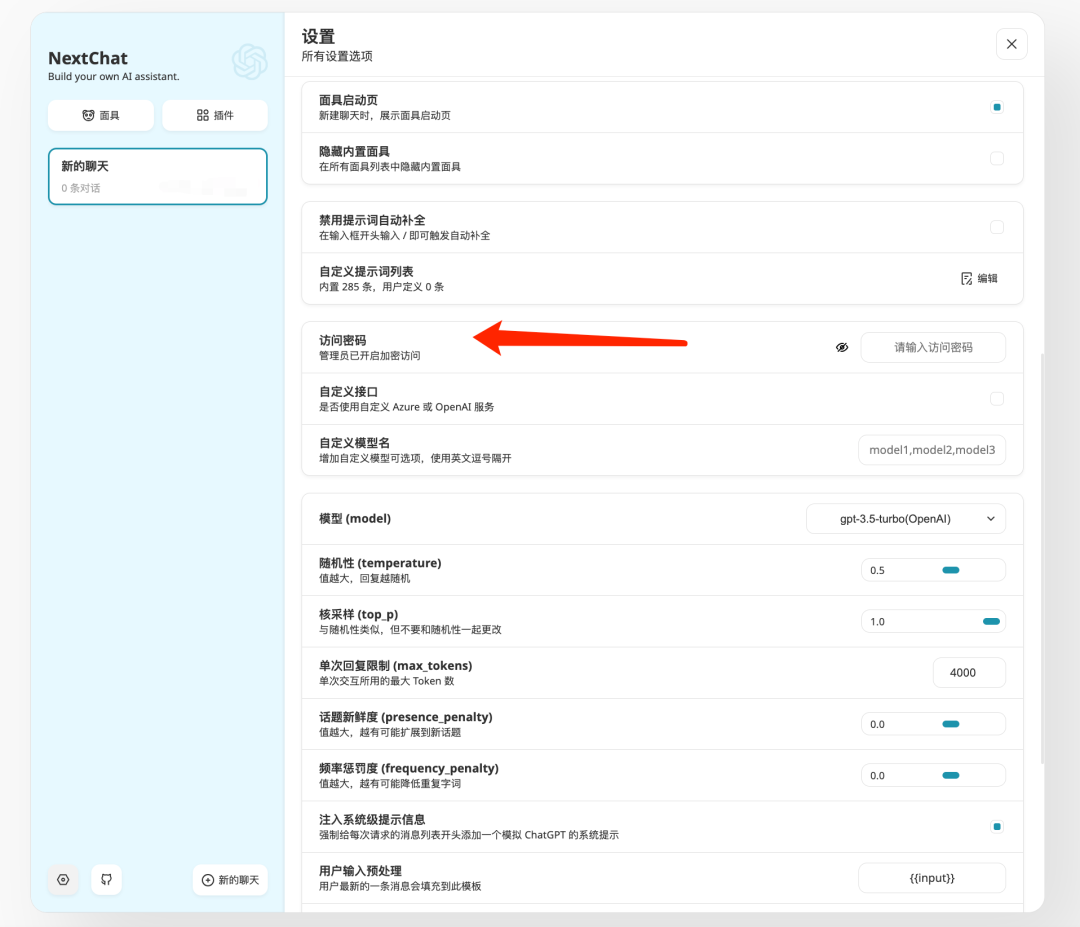
设置访问密码,输入上面填写的 CODE 即可,此时操作完毕,可返回聊天界面。
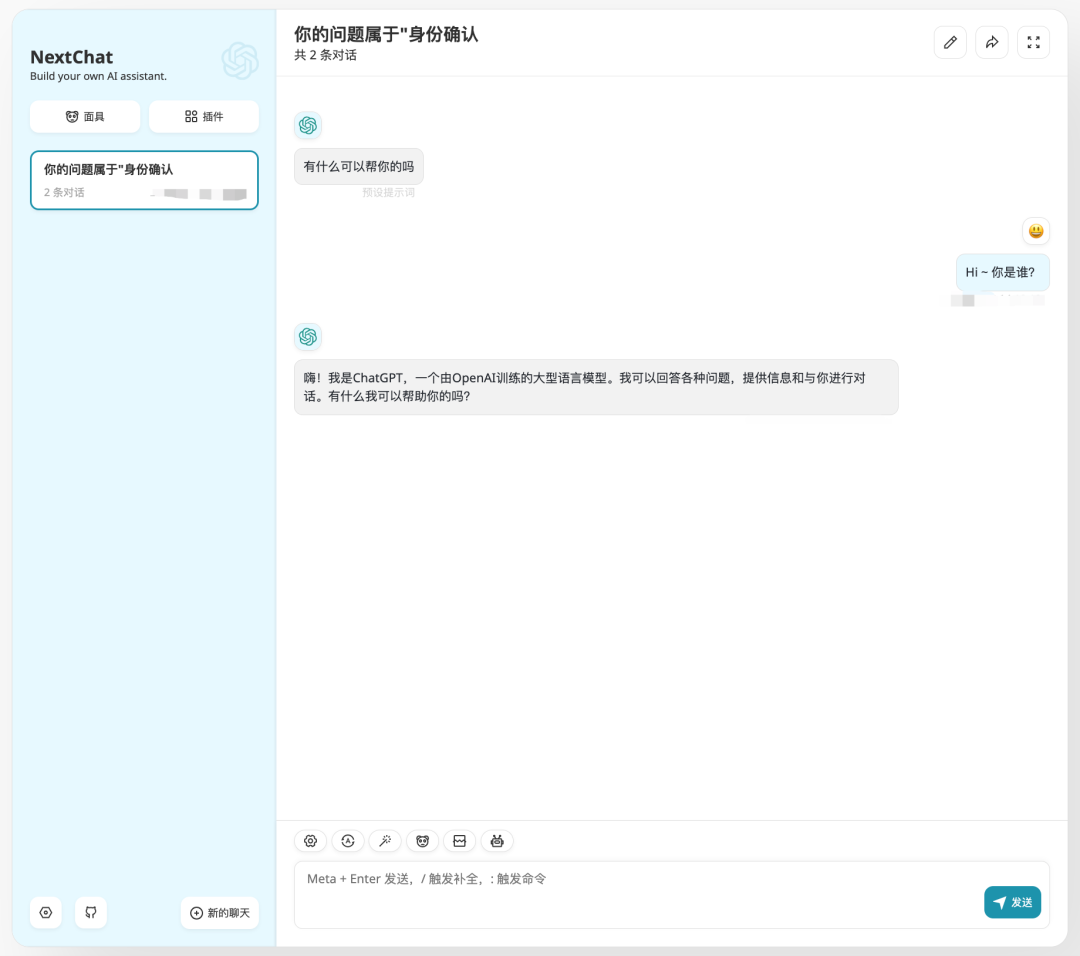
至此,你的私人 ChatGPT 已免费部署完毕,快去体验吧 ~
项目地址:https://github.com/ConnectAI-E/Awesome-One-Click-Deployment
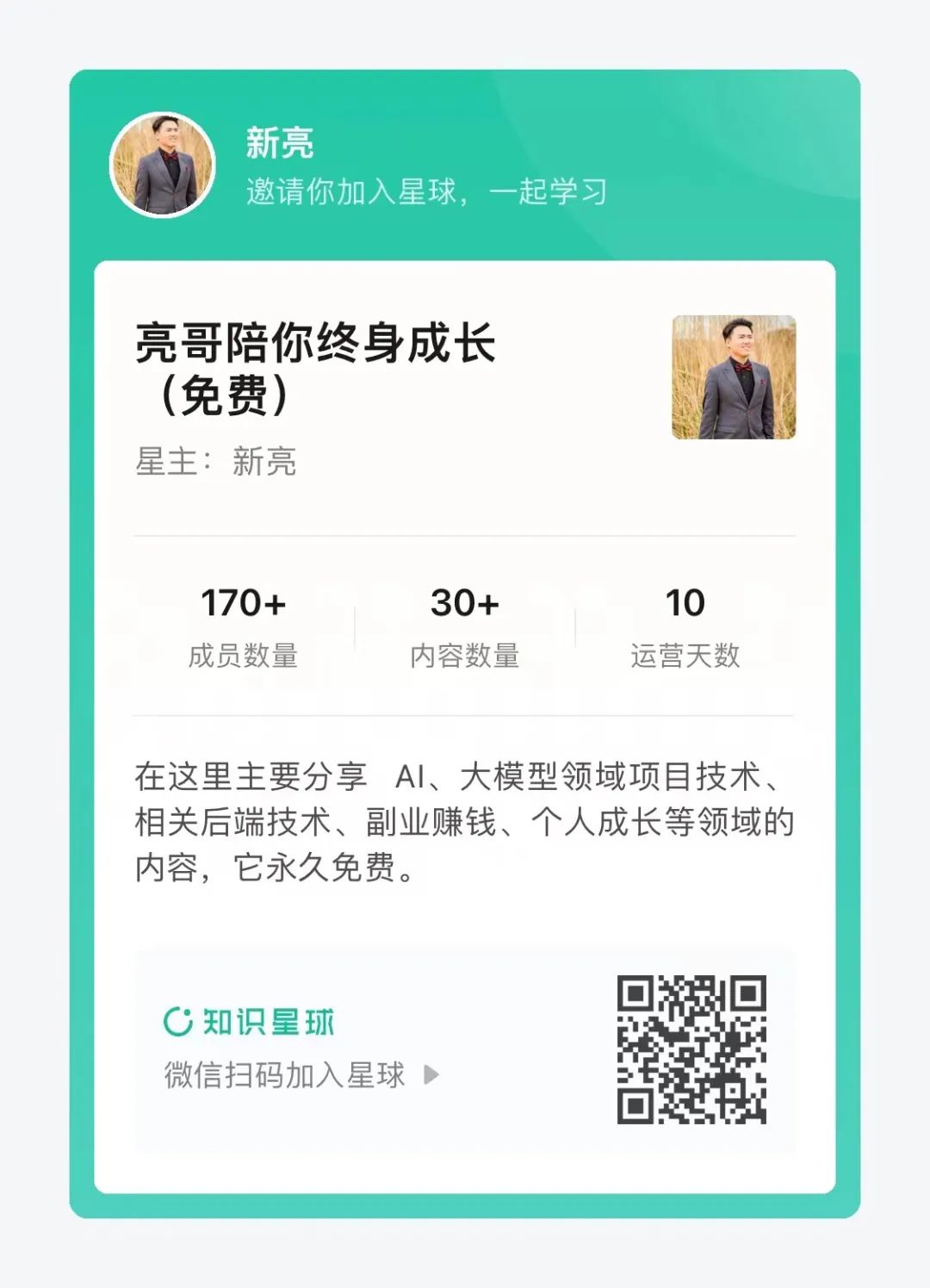
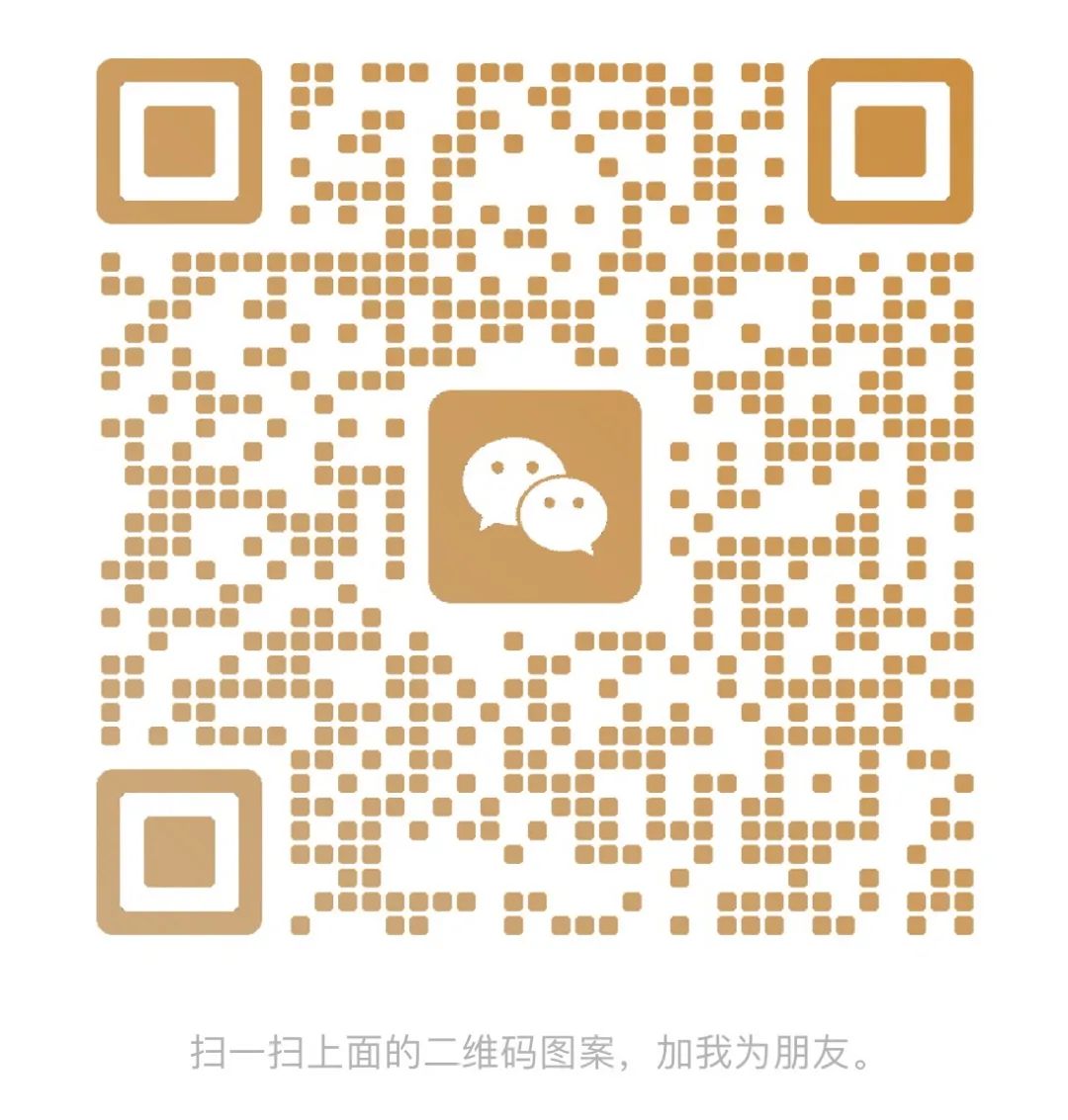
需要官方 OPENAI_API_KEY 可以加我微信,同时还可以领取一份优质 AI 知识库资料。
持续分享 AI、大模型领域项目,个人 GitHub 9K+ Star,欢迎关注。

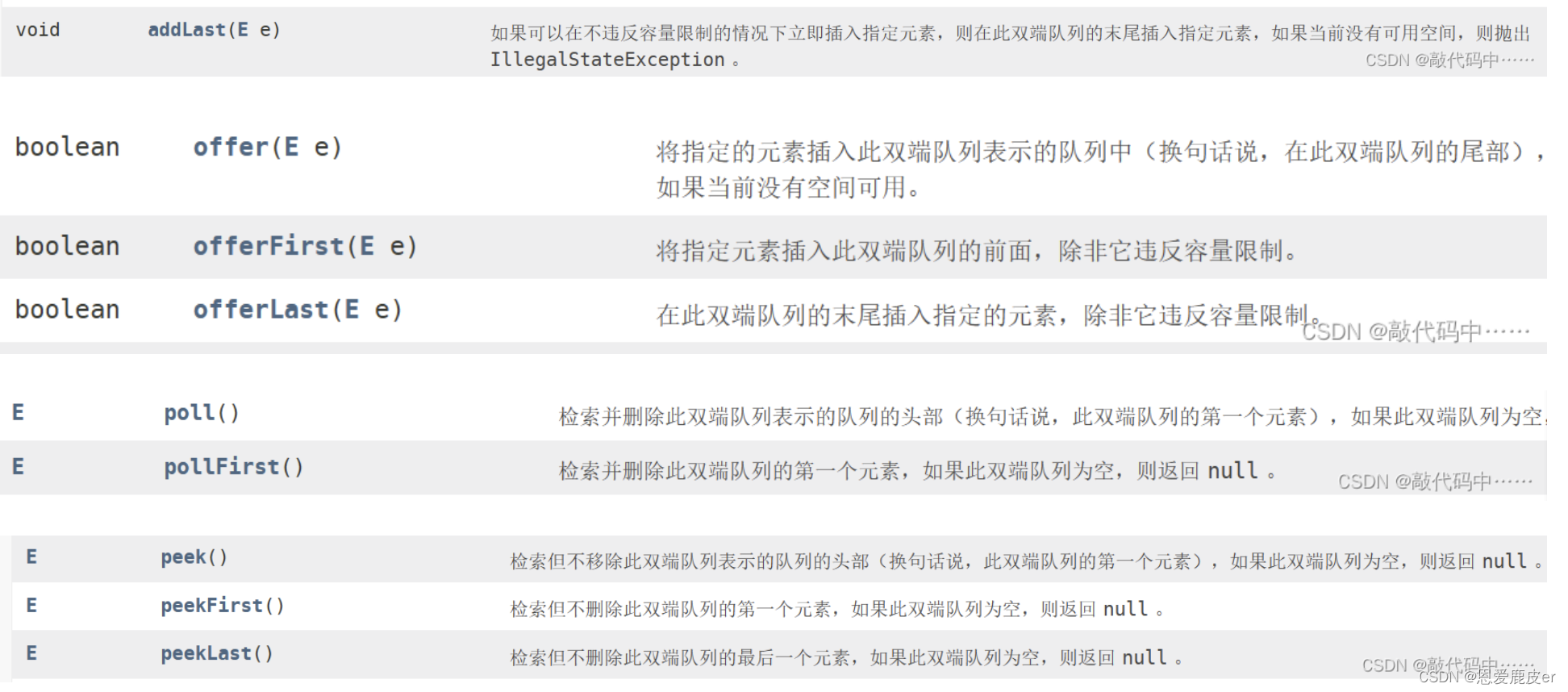

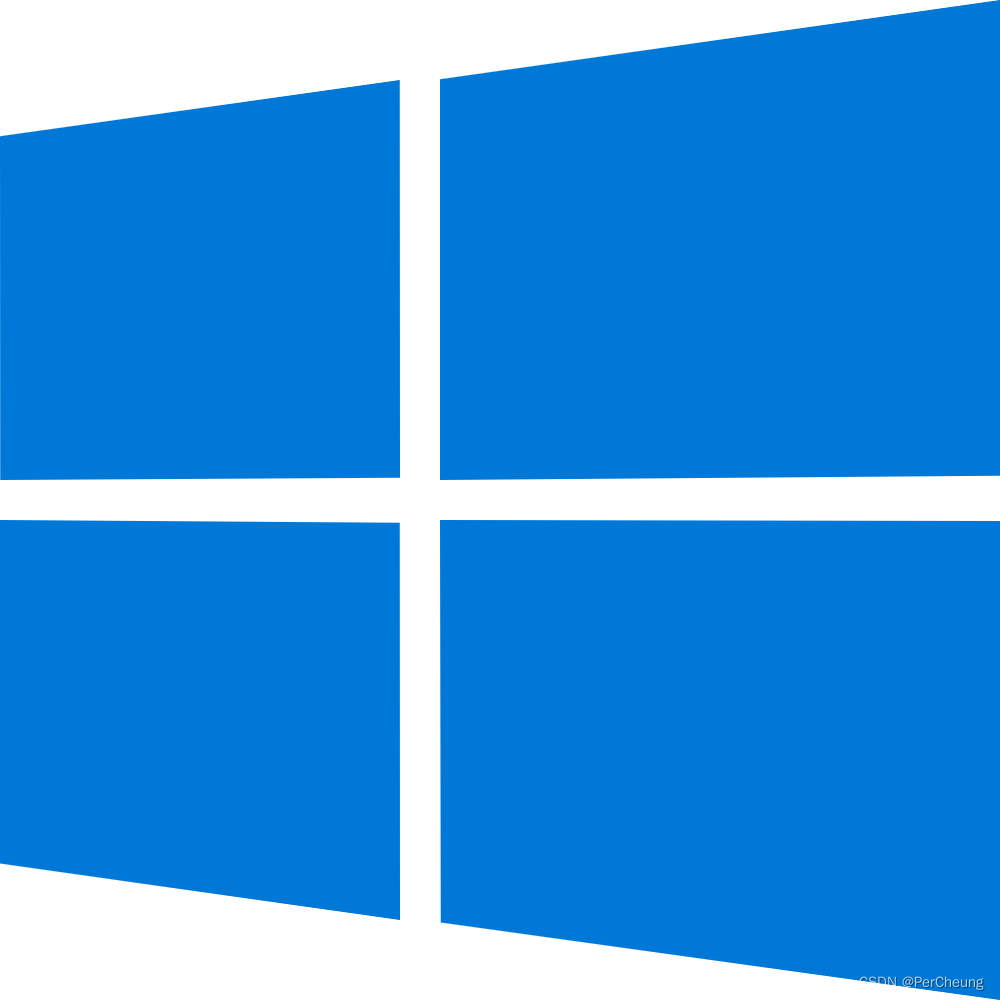
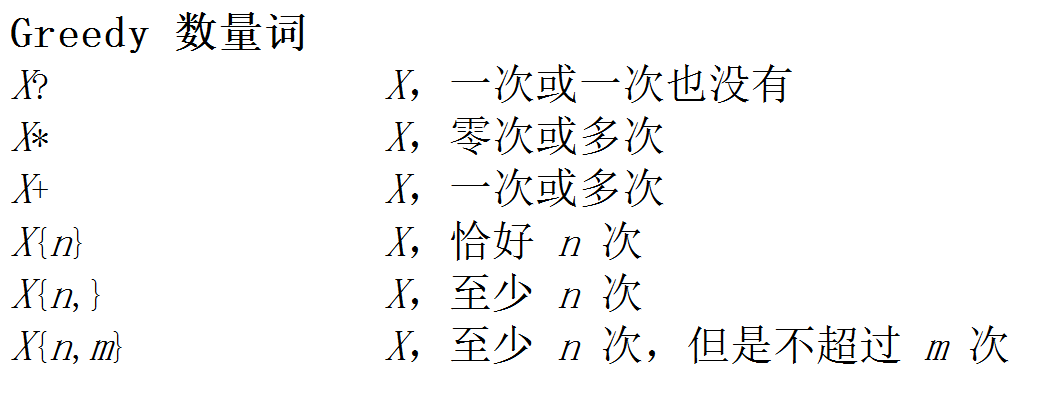
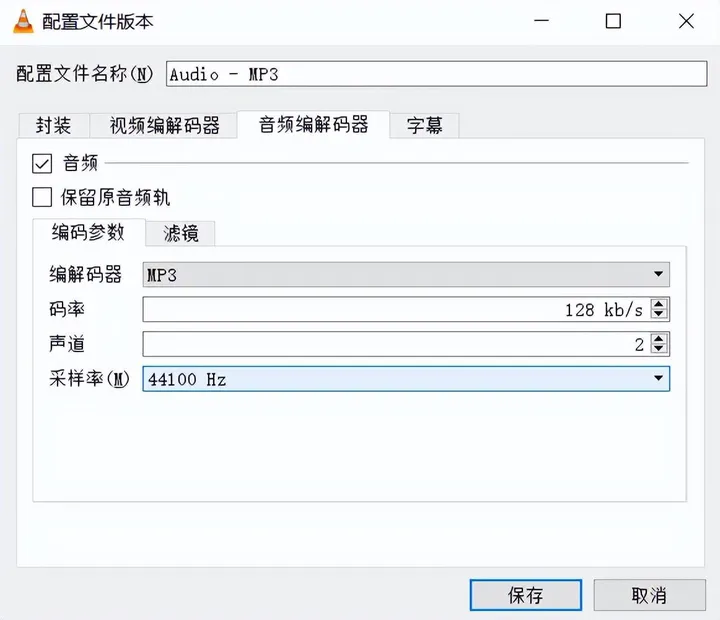
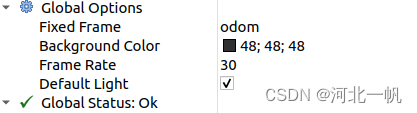
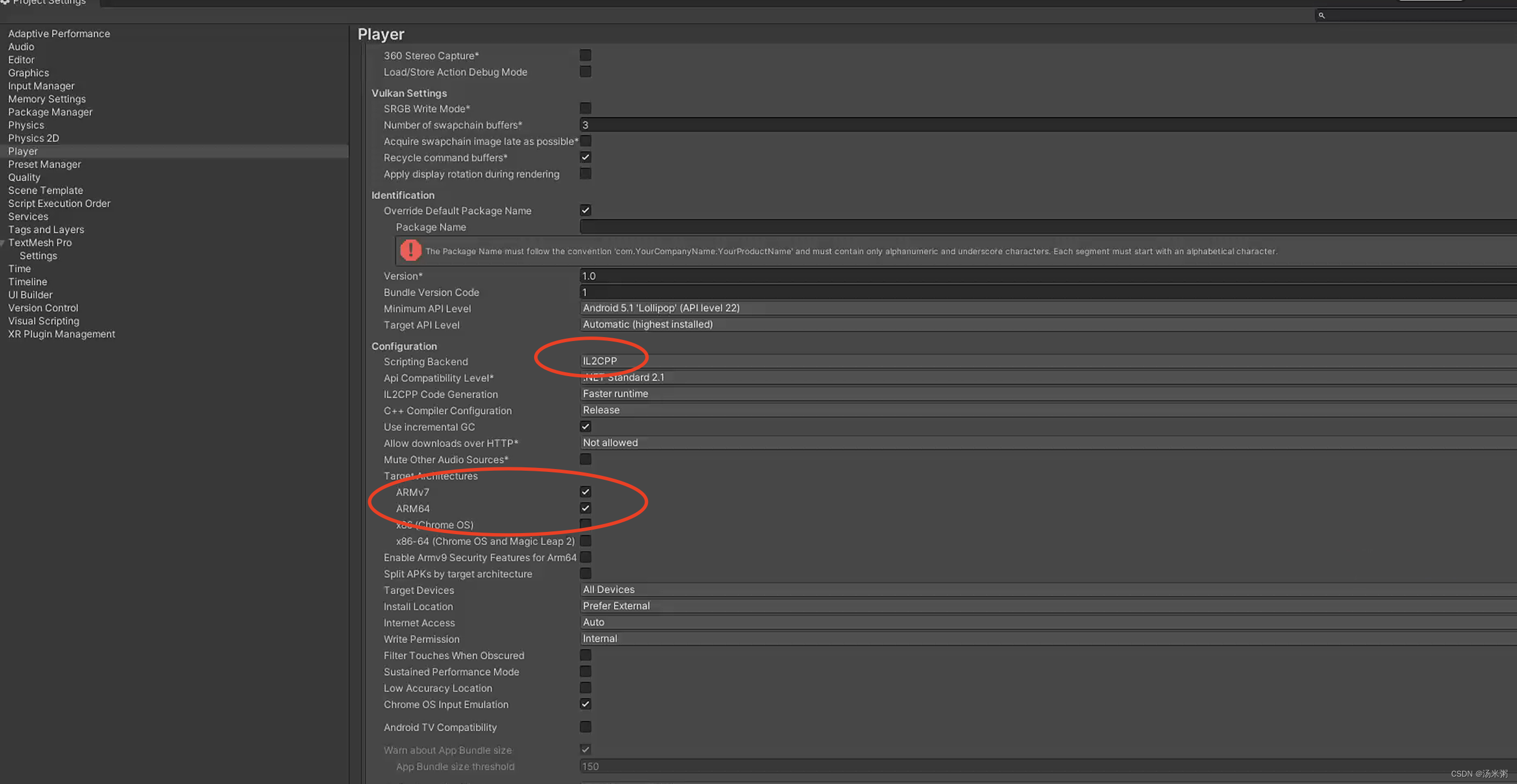
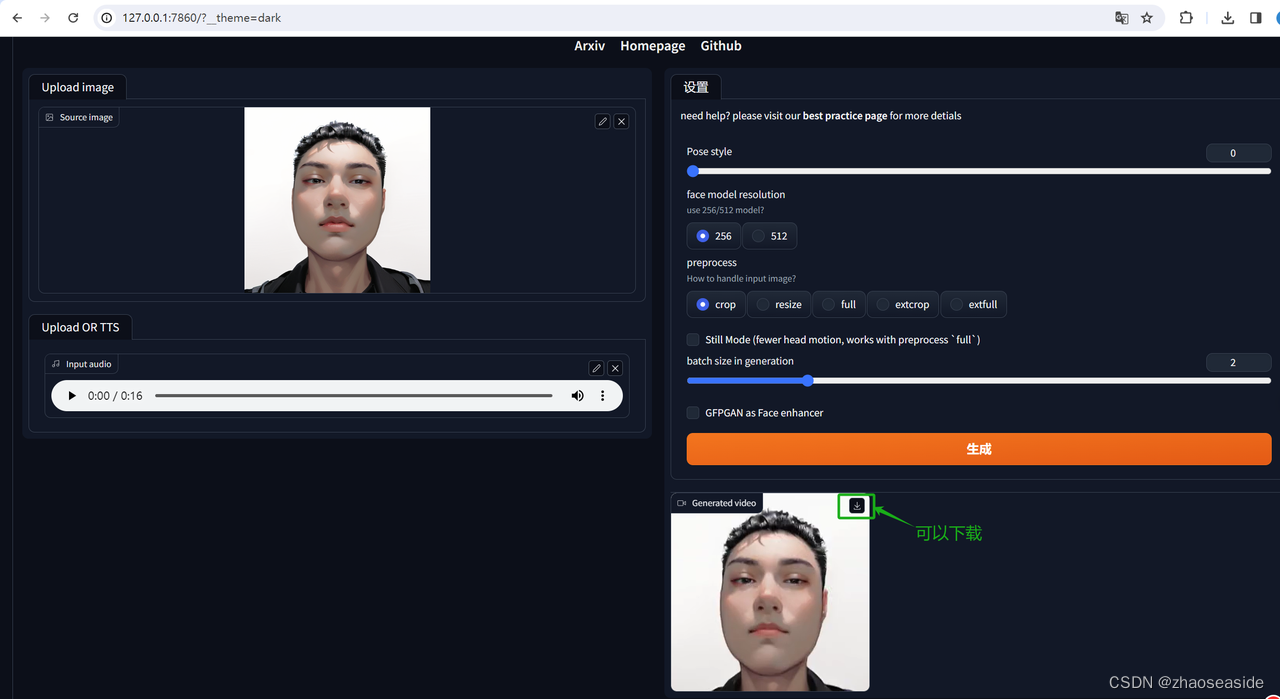
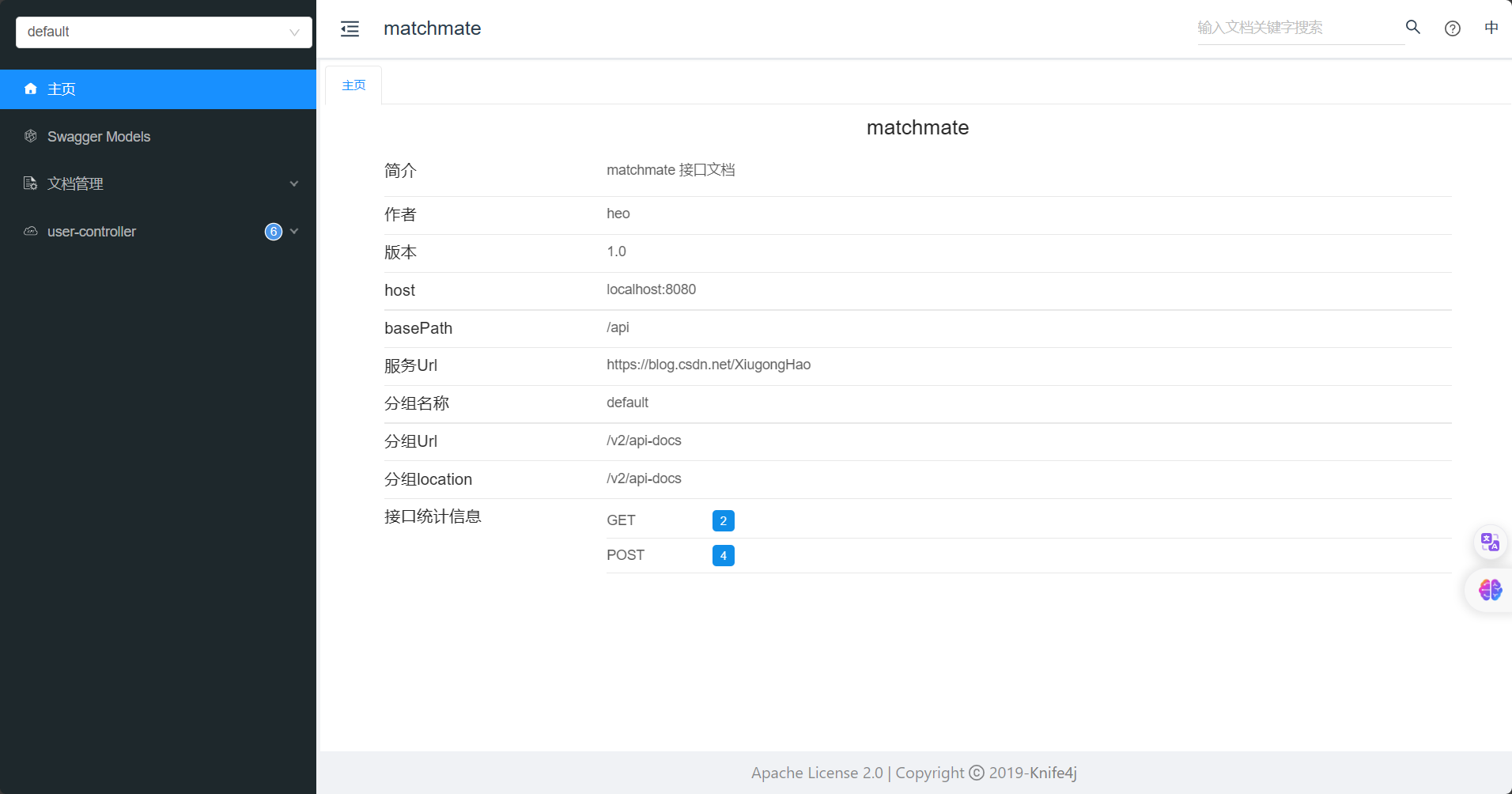
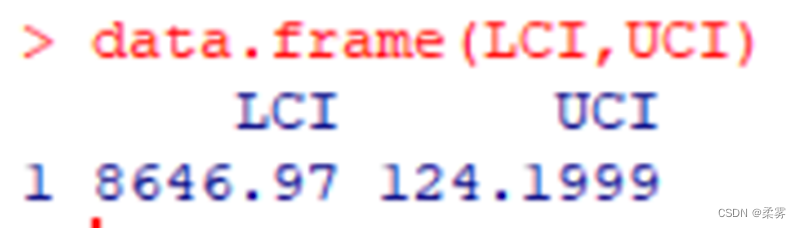


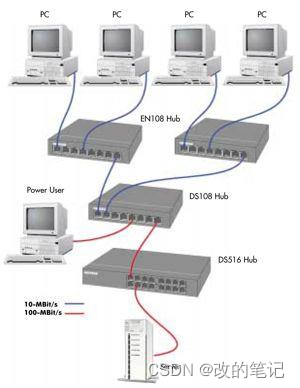

![[Error]连接iPhone调试时提示Failed to prepare the device for development.](https://img-blog.csdnimg.cn/direct/8faa77347a35461b84c12294f506be30.png)